Argomenti correlati
[Router Wireless] Come utilizzare la funzione di velocità Internet nel router ASUS
Questo servizio è fornito da Ookla®. Rileva la velocità di download e upload dal router a Internet. Il completamento di questo test richiede circa un minuto. Utilizzando questo servizio, accetti l'Informativa sulla privacy di Ookla.
Il risultato del test della velocità Internet varia in base alla posizione, alla connessione cablata/wireless, alla distanza della connessione e all'apparecchiatura di rete (come modem, set-top box) fornita dal provider di servizi Internet (ISP).
Preparazione
1. Il router deve connettersi a Internet.
2. Verificare la velocità della connessione cablata alle porte WAN e LAN e se la velocità del cavo di rete soddisfa le specifiche del router.
Si prega di fare riferimento a [Router Wireless] Come controllare la velocità della connessione cablata e le specifiche del cavo di rete per il router wireless ASUS?
3. Si prega di installare prima l'app del router ASUS sul proprio smartphone. Assicurati che la versione dell'app ASUS Router sia aggiornata.
Per informazioni su come installare l'app del router ASUS, si prega di fare riferimento alle domande frequenti
[Router Wireless] Come gestire più router ASUS con l'applicazione ASUS Router
4. Si prega di aggiornare il firmware del tuo router alla versione più recente. Per istruzioni su come aggiornare il firmware
Si prega di fare riferimento a [Router Wireless] Come aggiornare il firmware del router all'ultima versione tramite l'app ASUS Router
Introduzione:
A. È possibile utilizzare questa funzione tramite l'app ASUS Router o la GUI WEB ASUS Router
A-2 ASUS Router WEB GUI (Pagina delle impostazioni del router)
1. Accedere all'app ASUS Router, toccare [Impostazioni] > [QoS] > [Velocità Internet] > [Vai], il sistema selezionerà automaticamente un server. Ci vuole circa 1 minuto per completare questo test.
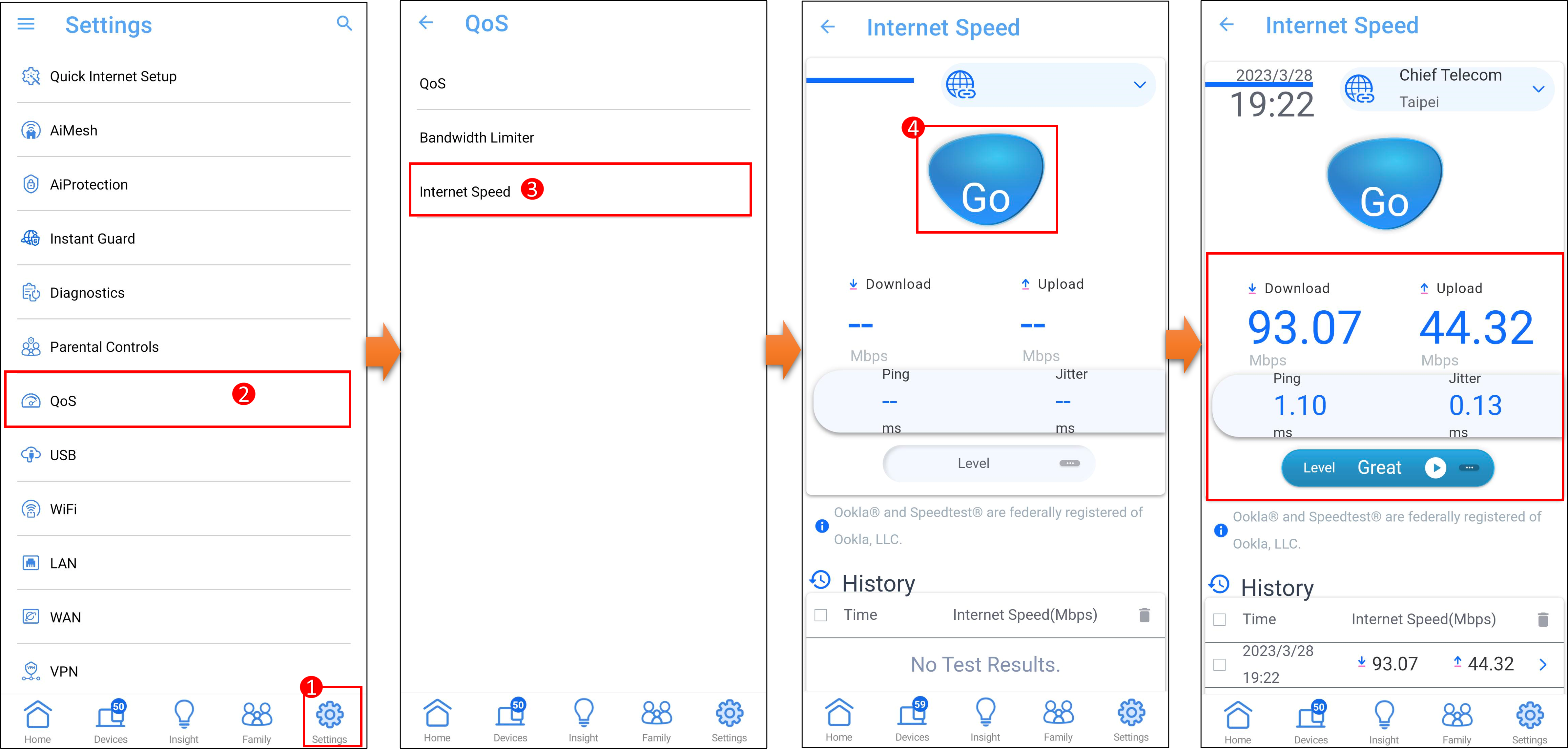
2. Tocca [Livello] per verificare lo stato della velocità.
Ad esempio, se desideri utilizzare un servizio di streaming 4K [veloce], dovrai ottenere una larghezza di banda di almeno 251 Mbps o superiore dal tuo ISP.
Nota: Il risultato del test della velocità Internet varia in base alla posizione, alla connessione cablata/wireless, alla distanza della connessione e all'apparecchiatura di rete (come modem, set-top box) fornita dal provider di servizi Internet(ISP).

È possibile accedere alla WEB GUI del router ASUS per utilizzare la funzione di velocità Internet. Nota: il router deve connettersi a Internet.
1. Collega il tuo laptop al router tramite connessione cablata o Wi-Fi e inserisci l'IP LAN del tuo router o l'URL del router http://www.asusrouter.com nella GUI WEB.

2. Inserisci il nome utente e la password del tuo router e fai clic su [Accedi].

Nota: Se si dimentica il nome utente e/o la password, si prega di ripristinare lo stato e la configurazione predefiniti del router.
Si prega di fare riferimento a [Router wireless] Come ripristinare il router alle impostazioni predefinite di fabbrica per sapere come ripristinare il router allo stato predefinito.
3. Fare clic prima su [QoS adattivo] > [Velocità Internet]. Dopo aver fatto clic su [Vai], il sistema selezionerà automaticamente un server. Ci vuole circa 1 minuto per completare questo test.
Come mostra l'immagine seguente, l'unità di velocità di caricamento/download di Internet è [Mbps].
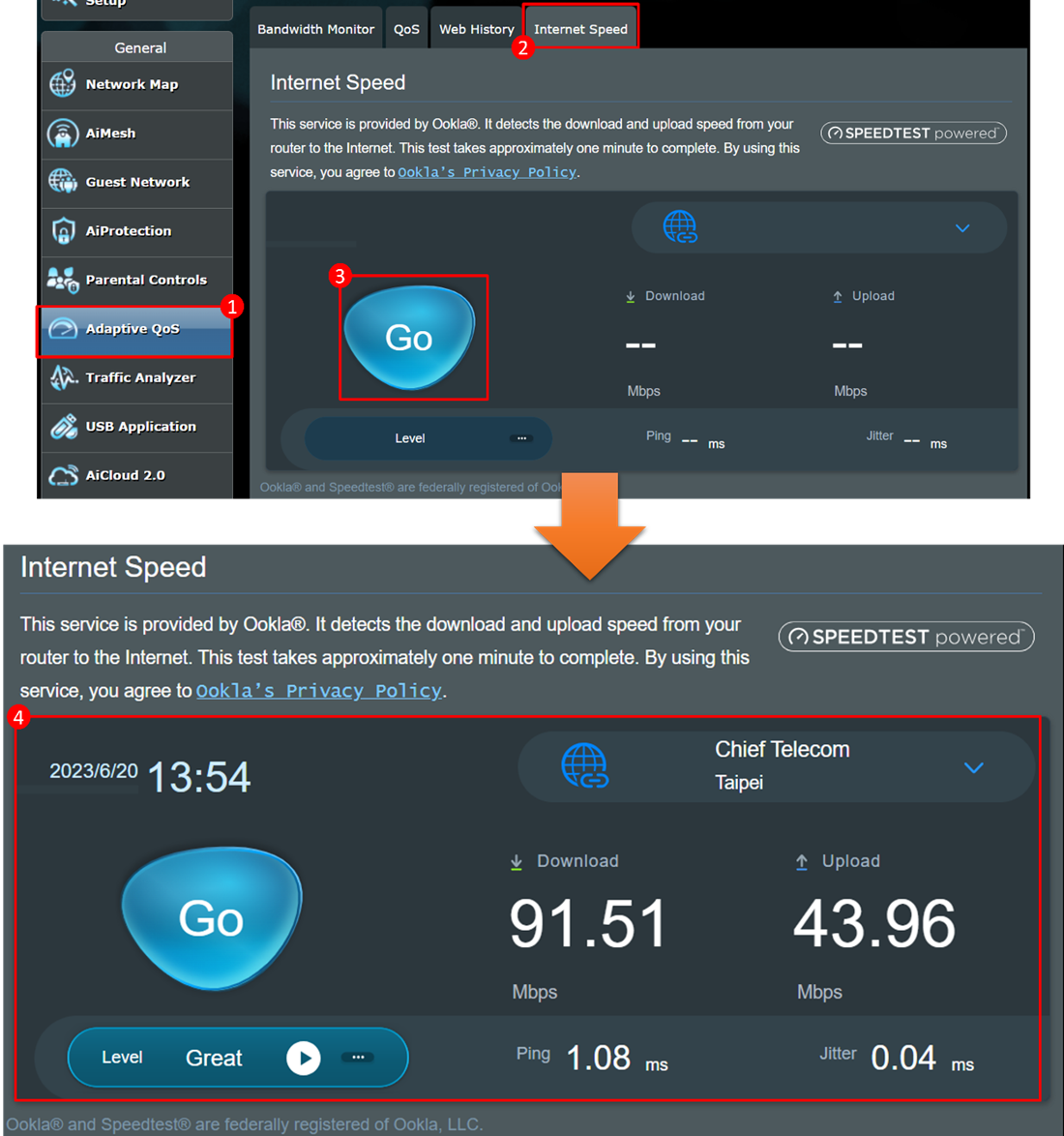
4. Fai clic su [Livello] per verificare lo stato della velocità.
Ad esempio, se desideri utilizzare un servizio di streaming 4K [veloce], dovrai ottenere una larghezza di banda di almeno 251 Mbps o superiore dal tuo ISP.
Nota: Il risultato del test della velocità Internet varia in base alla posizione, alla connessione cablata/wireless, alla distanza della connessione e all'apparecchiatura di rete (come modem, set-top box) fornita dal provider di servizi Internet (ISP). 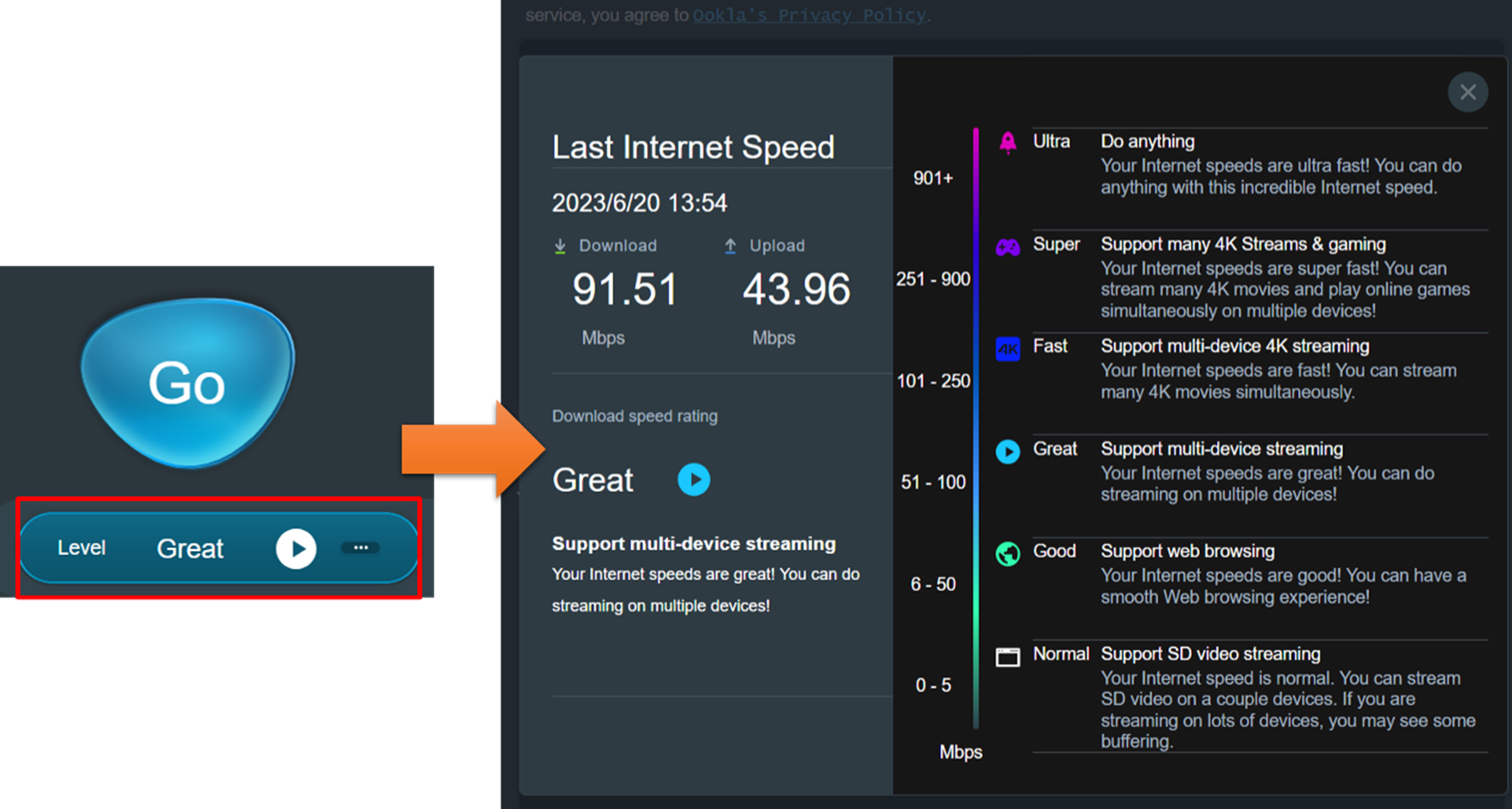
Che cosa sono i Mbps
Mbps = Milioni di bit al secondo (il numero di milioni di bit trasferiti al secondo)
Il bit è l'unità più piccola
Un byte è composto da 8 bit.
1 bit = 0.125 Byte (il calcolo è 1/8)
1 Byte = 8 bits (il calcolo è 1*8)
1. Se la velocità di Internet non può raggiungere la velocità fornita dal provider di servizi Internet (ISP)
(1) Verificare che le specifiche della porta WAN del router siano superiori alla velocità Internet fornita dal provider di servizi Internet(ISP).
(2) Verificare che le specifiche del cavo di rete e le porte di rete del router siano superiori alla velocità Internet fornita dal tuo provider di servizi Internet(ISP).
(3) Si prega di sostituire il cavo di rete per eseguire test incrociati per verificare se è anomalo.
(4) Si prega di collegare il cavo di rete fornito dal tuo provider di servizi Internet (ISP) direttamente al PC e controllare se la velocità di Internet è normale.
Se non riesci a raggiungere la velocità Internet fornita dal tuo provider di servizi Internet (ISP), si prega di contattare il provider di servizi Internet(ISP).
(5) Controlla se sul router sono abilitate limitazioni della larghezza di banda. Se sì, vai su [Adaptive QoS] > [QoS] per disabilitarle.
(6) Assicurati che la versione del firmware del tuo router wireless ASUS sia quella più recente e ti suggeriamo di ripristinare le impostazioni predefinite del router per eseguire nuovamente il test di velocità.
Per ulteriori istruzioni, si prega di fare riferimento alle seguenti domande frequenti
[Adaptive QoS] Introduzione e impostazioni di QoS sul Router ASUS
[Router Wireless] Come aggiornare il firmware del router alla versione più recente? (WebGUI)
[Router wireless] Come ripristinare il router alle impostazioni predefinite di fabbrica
[Router Wireless] Come utilizzare QIS (Quick Internet Setup) per configurare il router? (Web GUI)
2. È possibile selezionare manualmente il server a cui connettersi?
Il sistema seleziona automaticamente un server nelle impostazioni predefinite e la posizione del server influisce sul risultato del test di velocità Internet.
Se il server selezionato automaticamente non è il più vicino alla tua posizione, puoi selezionarlo manualmente.
3. Cosa significano ping e jitter nell'immagine?

I valori di Ping e Jitter non sono standardizzati. Pertanto, suggeriamo di controllare lo stato di Internet in base al [Livello] dopo aver eseguito il test della velocità di Internet.
Ping (Tempo di risposta): Misura il tempo impiegato dal router per inviare un segnale al server e viceversa, utilizzando i millisecondi (ms) come unità.
I valori rappresentano il tempo necessario per ricevere una risposta dal server.
Jitter: ad esempio, se i valori del ping a volte sono 20 ms e 2 ms, ciò rappresenta la variabilità durante i test ping.
Come ottenere (Utility / Firmware)?
È possibile scaricare i driver, i software, i firmware e i manuali utente più recenti dal Centro di Download ASUS.
Se hai bisogno di maggiori informazioni su ASUS Download Center, si prega di fare riferimento a questo link.